TWELITE SPOT では、ESP32 上の Web サーバに動的なページをホストすることで、TWELITE 子機から受信したデータをネットワーク内に配信できます。
TWELITE SPOT にプリインストールされているアプリを使って、加速度センサー無線タグ TWELITE CUE のデータをスマートフォンで閲覧してみましょう。
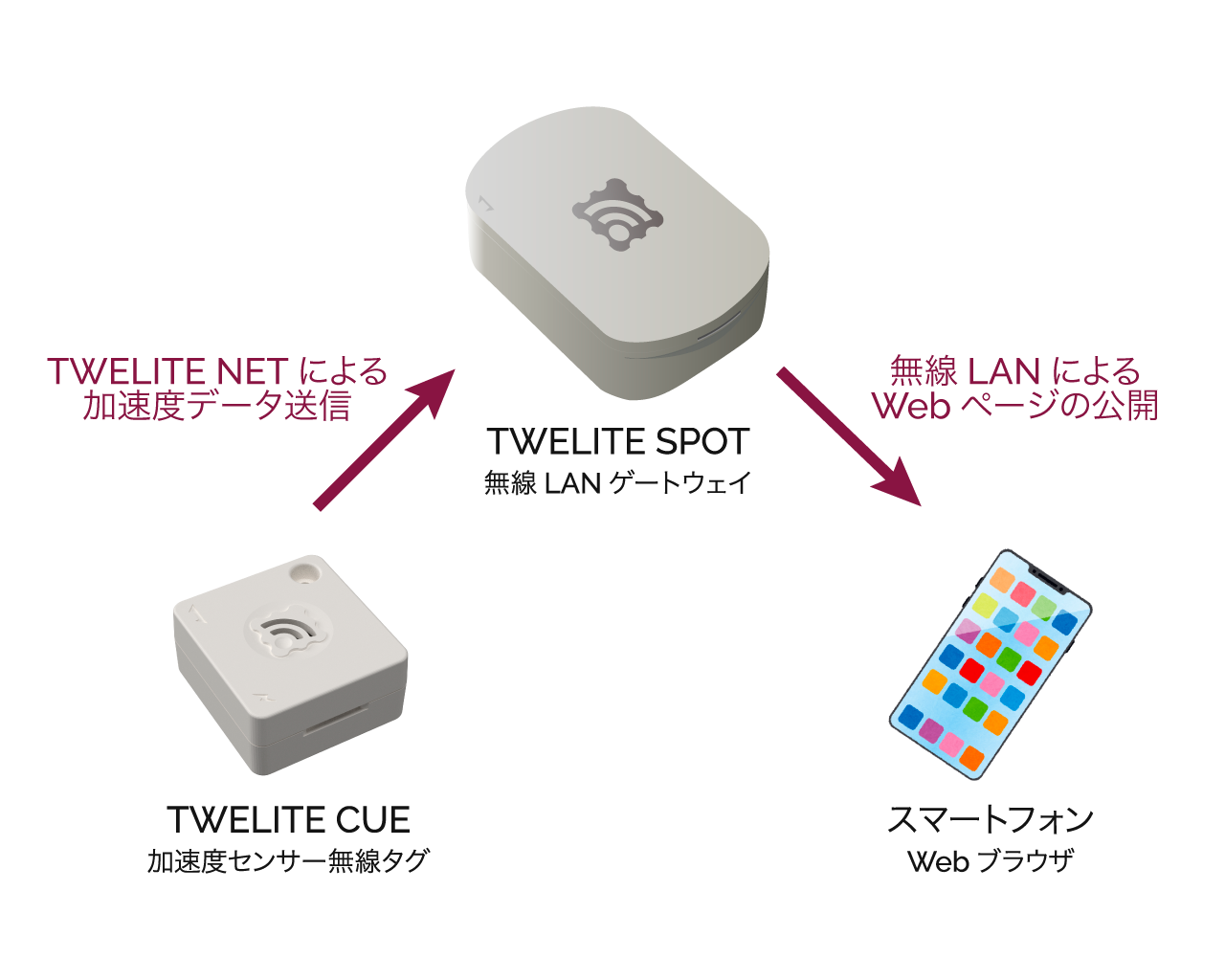
動作イメージ
ここでは、TWELITE SPOT が無線 LAN のアクセスポイントとして機能します。
用意するもの
-
無線LANゲートウェイ TWELITE SPOT
- 電源用 USB-C ケーブル
- USB AC アダプタ(1A 以上供給できるもの)
- 加速度センサー無線タグ TWELITE CUE (お持ちでない場合はご購入ください 👉 販売店一覧)
- 📱 スマートフォン
TWELITE SPOT の動作を確認する
1. 本体を起動する ⚡
TWELITE SPOT の側面に USB-C ケーブルを接続し、USB AC アダプタから電源を供給してください。

USB 電源の接続
2. TWELITE CUE を起動する ⚡
TWELITE CUE に CR2032 型コイン電池を挿入してください。ただちに動作を開始します。
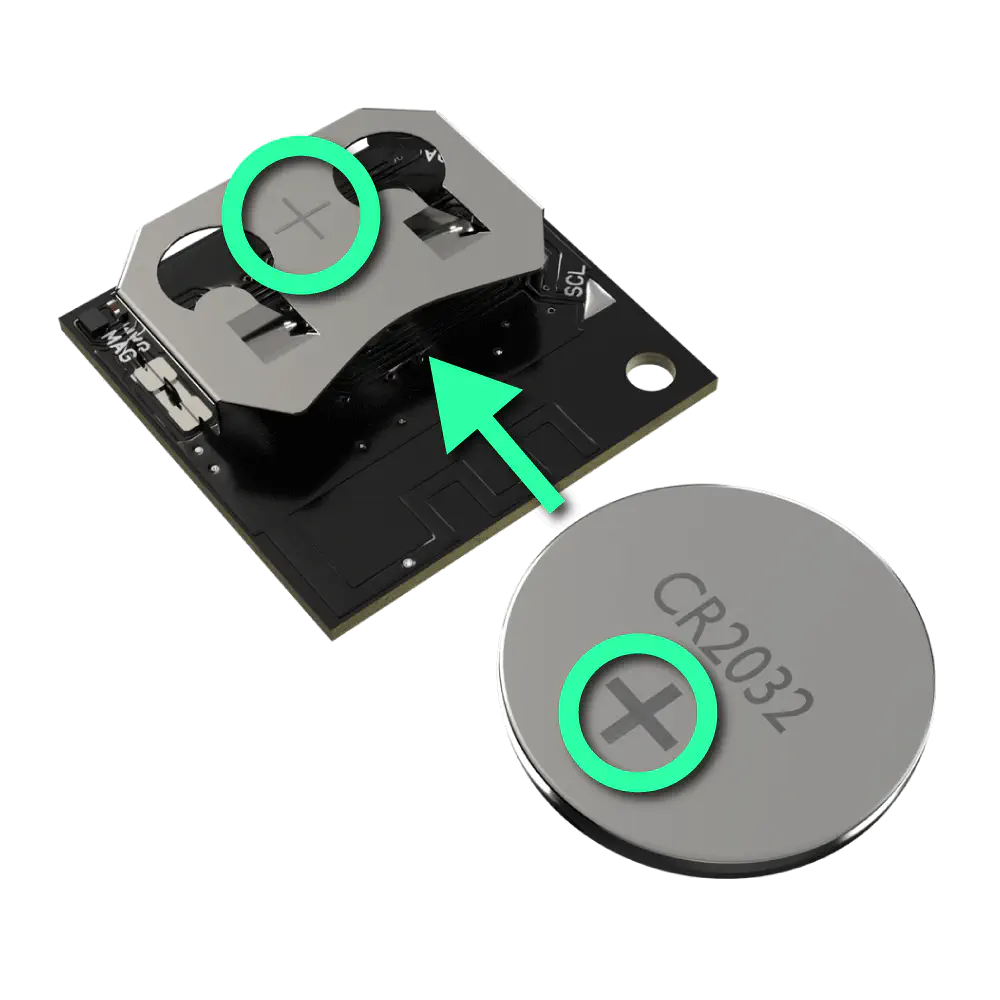
コイン電池の挿入
TWELITE CUE が正常に起動すると、ロゴのある面に実装された LED が点滅します。
TWELITE CUE が初期設定でないと、TWELITE SPOT と通信できません。
TWELITE CUE の設定を変更している場合は、再度設定変更を行い、工場出荷時の状態に戻してください
3. スマートフォンを接続する 📱
スマートフォンの Wi-Fi 設定からネットワーク TWELITE SPOT (XXXX) に接続してください。
パスワードは
twelitespot です。また SSID の XXXX は機種ごとの識別子です。4. Webブラウザを開く 🌐
スマートフォンのWebブラウザを開き、spot.local へアクセスしてください。
接続できない場合は、192.168.1.1 へのアクセスをお試しください。
それでも接続できない場合は、http://192.168.1.1/ へのアクセスをお試しください。
以下のような画面が表示されます。
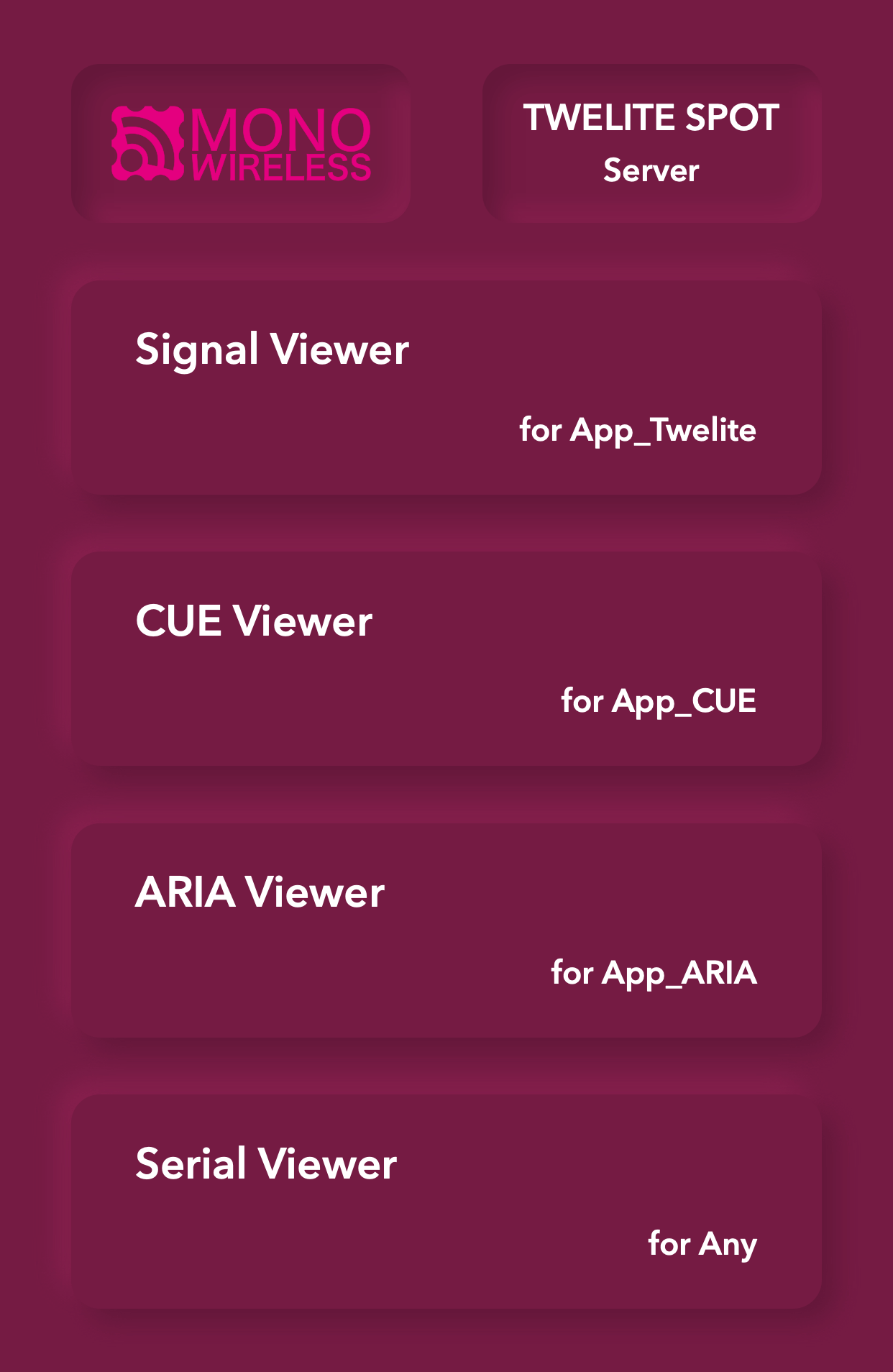
トップページ
5. CUE ビューアを開く 📈
CUE Viewer をタップして、CUE ビューアの画面を開いてください。
以下のような画面が表示されます。
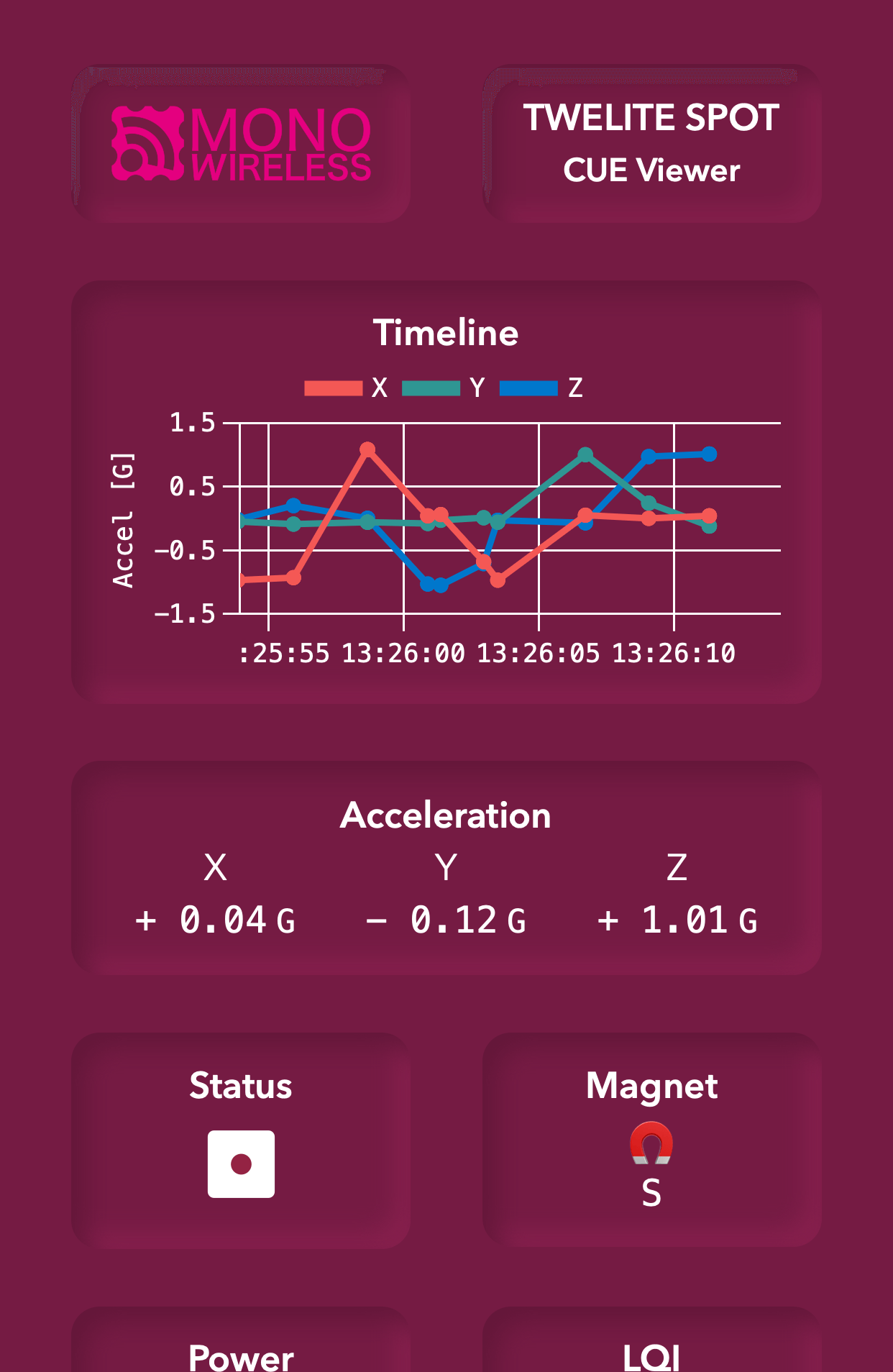
TWELITE CUE の向きを変えてみてください。
CUE ビューアは、TWELITE CUE に表記されたサイコロの目を表示します。
TWELITE NET と 無線 LAN を使った TWELITE SPOT の動作を確認できました!
機能の詳細については、TWELITE SPOT マニュアル をご覧ください。